Odstraňování problémů "Chyba 651: Chyba připojení" v systému Windows 7
Každý den se mnoho uživatelů připojuje k globální síti pomocí vysokorychlostního připojení založeného na protokolu PPPoE. Při přihlášení k síti může dojít k chybě : "Chyba 651: Modem nebo jiné komunikační zařízení hlášené chybu . " V níže uvedeném materiálu budou všechny rozdíly, které vedou ke špatné funkci, a způsoby, jak se zbavit takového nepříjemného problému v systému Windows 7, budou rozebrány.
Obsah
Důvody pro vznik "chyby 651"
Často, když dojde k tomuto selhání, uživatelé se pokusí přeinstalovat systém Windows. Tato operace však v podstatě neposkytuje výsledek, protože příčinou poruchy je spojeno problematické síťové zařízení. Kromě toho mohou existovat problémy jak s účastníkem, tak s poskytovatelem služeb přístupu k internetu. Podívejme se na důvody vzniku "Chyba 651" a možnosti jejich řešení.
Příčina 1: Selhání v klientovi RASPPPoE
Ve službách Windows 7 spojených s přístupem k síti se často vyskytují případy "závad". Vycházíme z toho, že nejdříve odinstalujeme minulé připojení a vytvoříme nový.
- Přejdeme do centra sítě a sdílení. Pohyb po cestě:
Панель управленияВсе элементы панели управленияЦентр управления сетями и общим доступом - Připojení odstraníme pomocí "chyby 651" .
Lekce: Jak odebrat síťové připojení v systému Windows 7
Chcete-li vytvořit další připojení, klikněte na tlačítko "Nastavení nového připojení nebo sítě"
- V seznamu "Vyberte možnost připojení" klepněte na položku "Internetové připojení" a klikněte na tlačítko "Další" .
- Vybereme položku "Vysokorychlostní (s PPPoE) Připojení přes DSL nebo kabel, který vyžaduje uživatelské jméno a heslo . "
- Shromažďujeme informace, které poskytuje váš poskytovatel. Zadejte název nového připojení a klikněte na tlačítko "Připojit" .
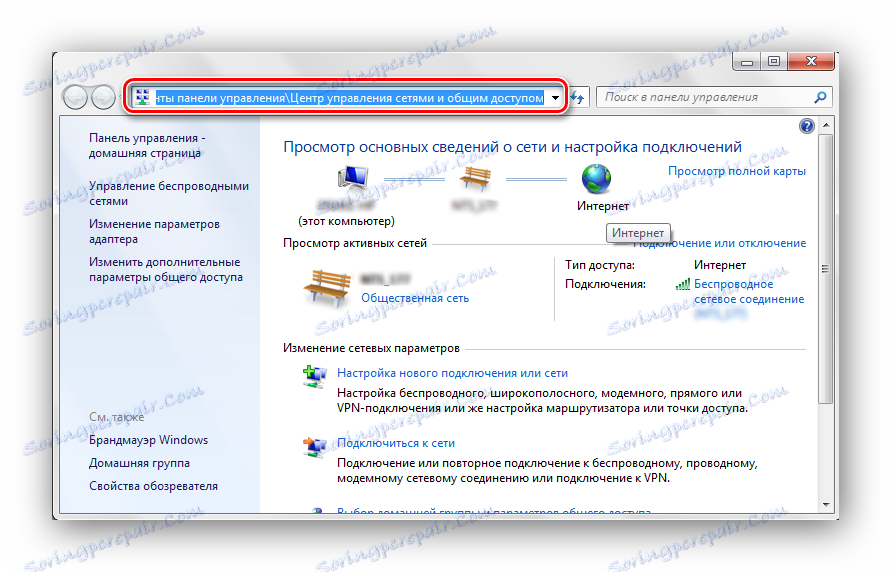
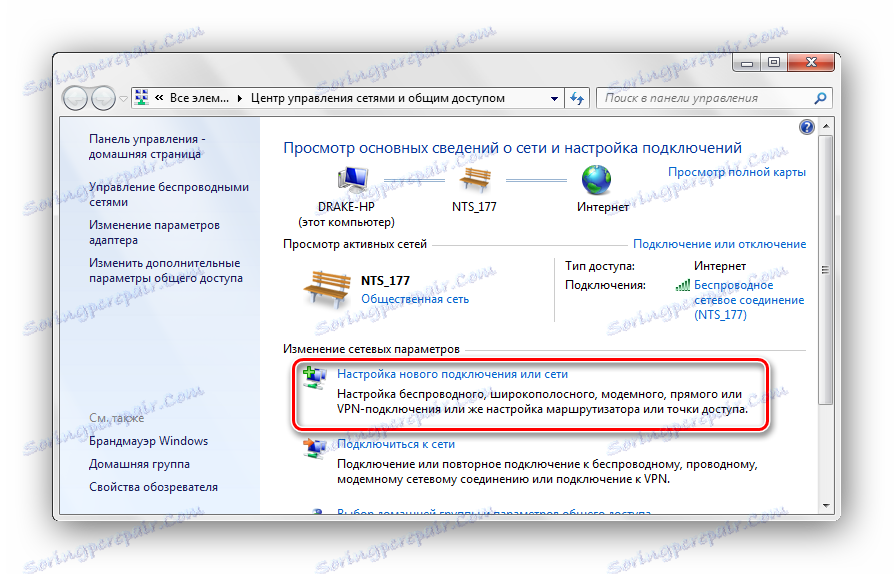
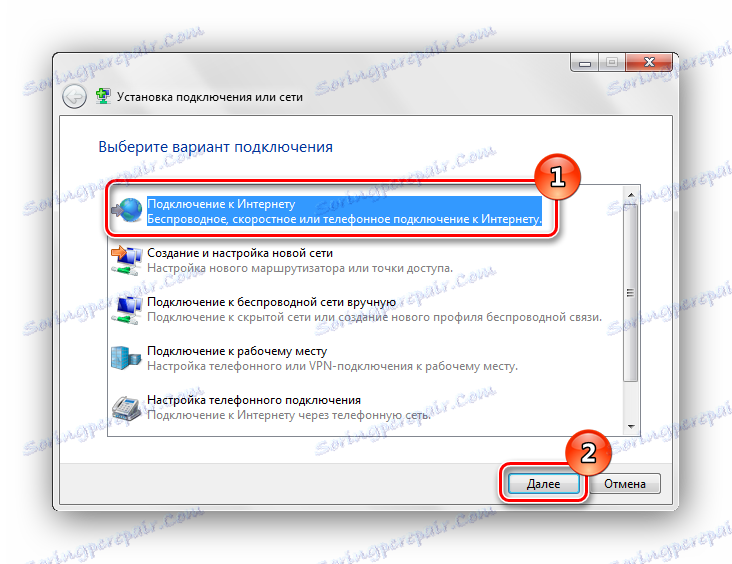
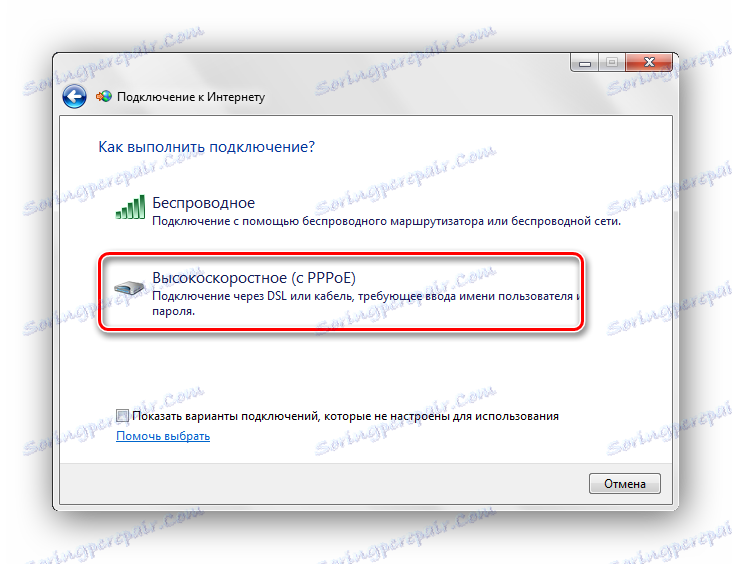
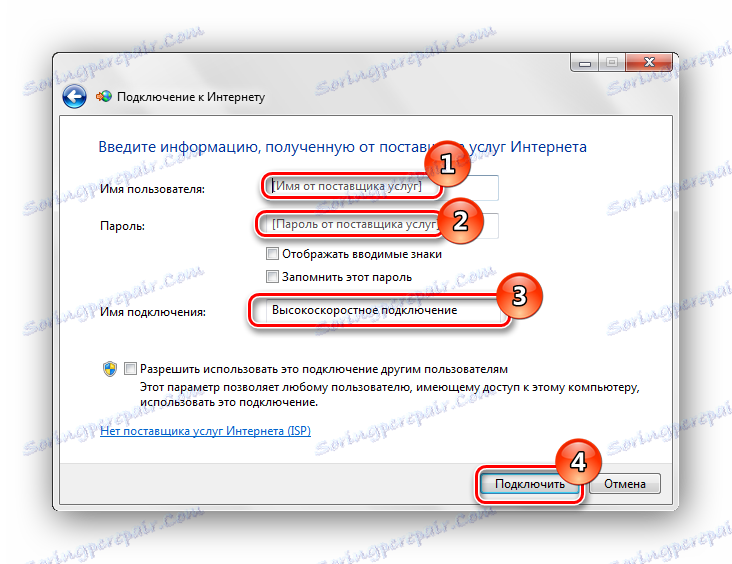
Pokud do vytvořeného připojení dojde k "chybě 651", příčina není chybou klienta RASPPPOE.
Příčina 2: Nesprávná nastavení protokolu TCP / IP
Je možné, že zásobník protokolu TCP / IP selhal. Aktualizujte jeho nastavení pomocí nástroje Microsoft Fix It .
Stáhněte si Microsoft Fix It z oficiálních stránek
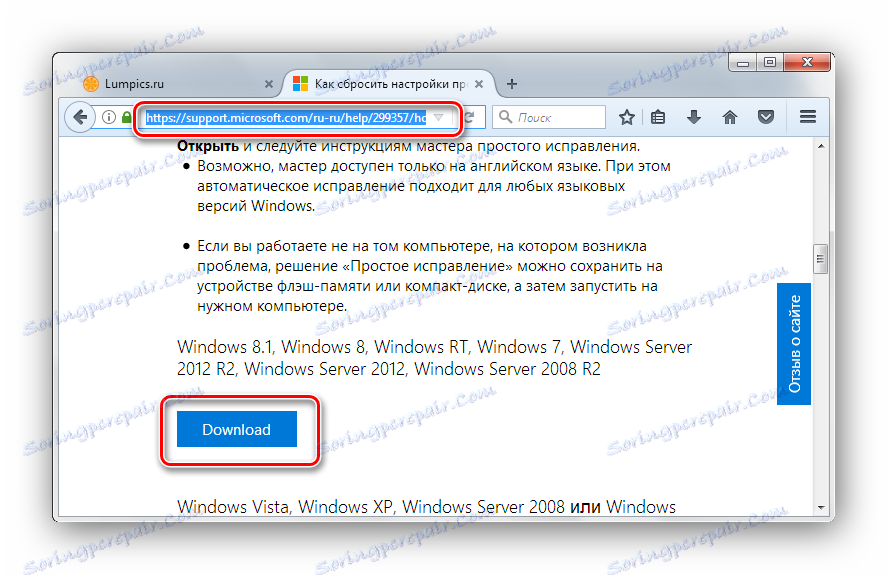
- Po stažení softwarového řešení od společnosti Microsoft jej spusťte a klikněte na tlačítko "Další" .
- V automatickém režimu bude aktualizováno nastavení zásobníku protokolu TCP / IP .
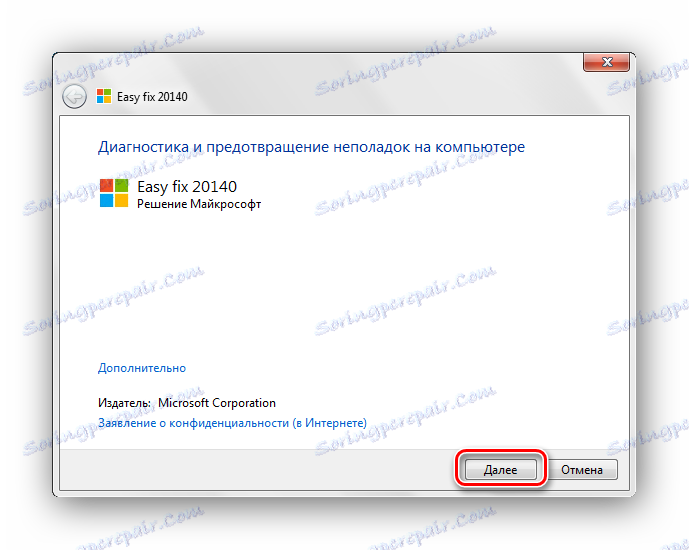
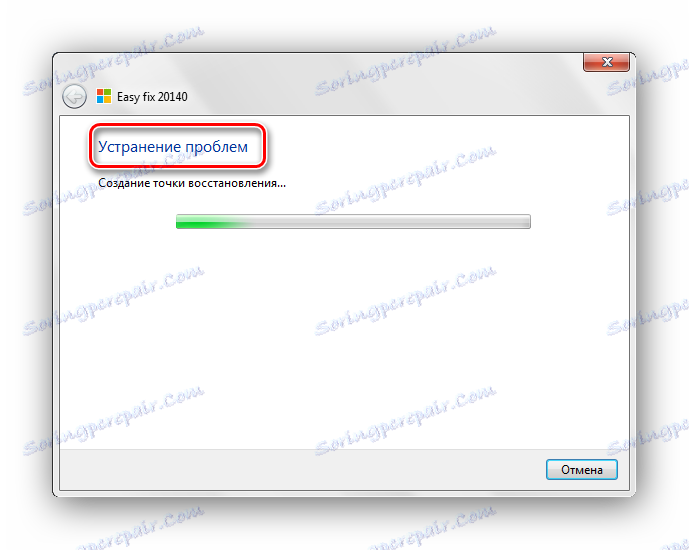
Po restartování počítače a opětovném připojení.
V některých případech může odstranění parametru TCPI / IP (šestá verze) ve vlastnostech připojení PPPoE pomoci neutralizovat "chybu 651".
- Klikneme na kartu Aktuální spojení . Pohybujeme se na "Centrum sítí a sdílení" .
- Přejdeme do části "Změna parametrů adaptéru" , která se nachází vlevo.
- Klepněte na PCM pro spojení, které nás zajímá, a přejděte na "Vlastnosti" .
- V okně "Vlastnosti připojení k místní síti" odeberte výběr z prvku "Internet Protocol verze 6 (TCP / IPv6)" , klepněte na tlačítko "OK" .
- Přejdeme do editoru registrů. Stiskněte kombinaci kláves Win + R a zadejte příkaz
regedit.Přečtěte si více: Jak otevřít Editor registru v systému Windows 7
- Nyní se přesuneme na klíč registru:
HKEY_LOCAL_MACHINESYSTEMCurrentControlSetServicesTcpipParameters - Po kliknutí na volné místo konzoly vyberte možnost "Vytvořit parametr DWORD (32 bitů)" . Přiřadit název "EnableRSS" a nastavit jej na nulu.
- Podobně vytvořte parametr s názvem "DisableTaskOffload" a přirovnejte k němu.
- Vypněte počítač a všechna zařízení, která jsou k němu připojena.
- Pro mechanické poškození zkontrolujeme všechny konektory a kabely.
- Zapněte počítač a počkejte na plné zatížení.
- Zapínáme síťové výstupní zařízení a čekáme na jejich konečné spuštění.

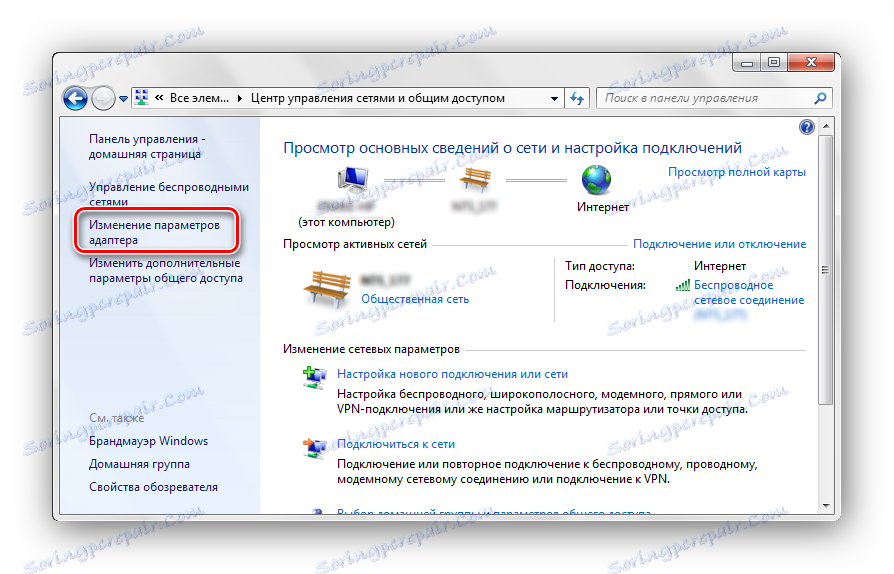
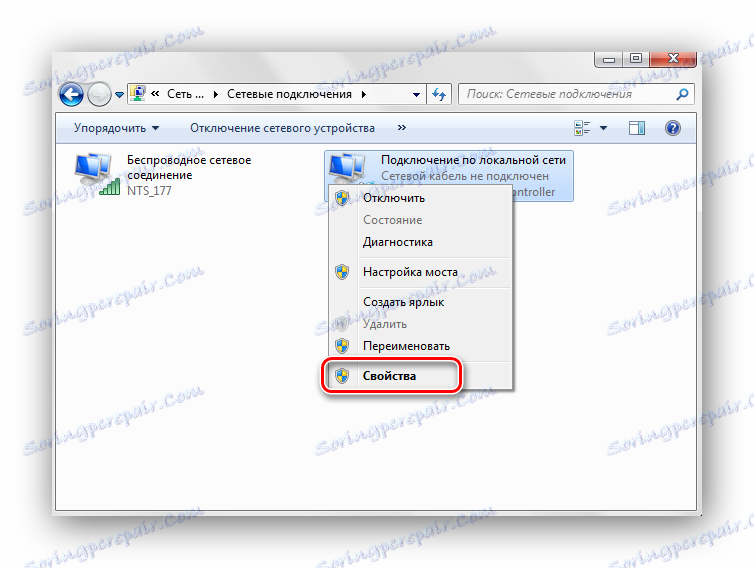
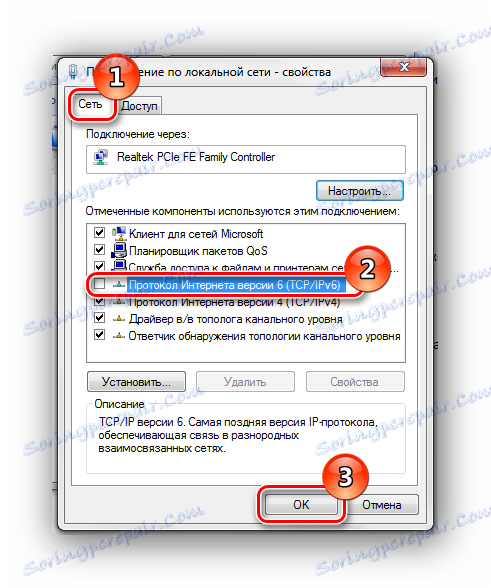
Nastavení editoru TCP / IP lze také změnit pomocí editoru databáze. Tato metoda se podle myšlenky používá pro serverovou verzi systému Windows 7, ale jak ukazuje praxe, je také vhodná pro vlastní verzi systému Windows 7.

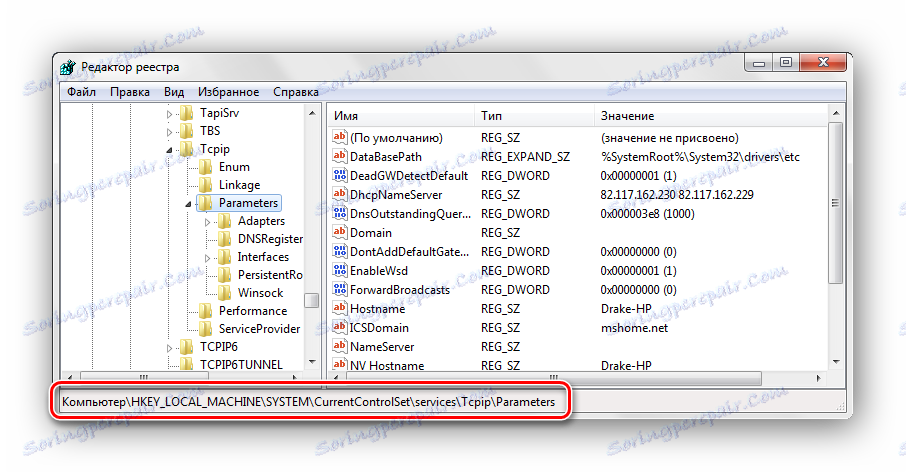
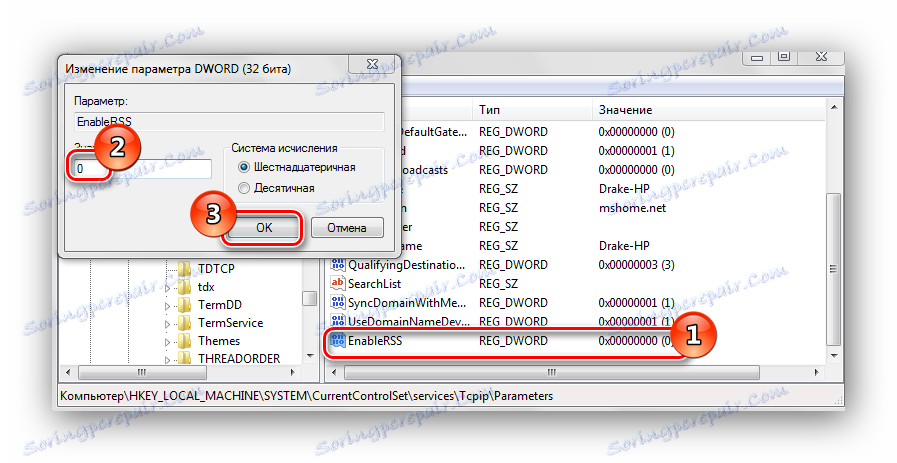
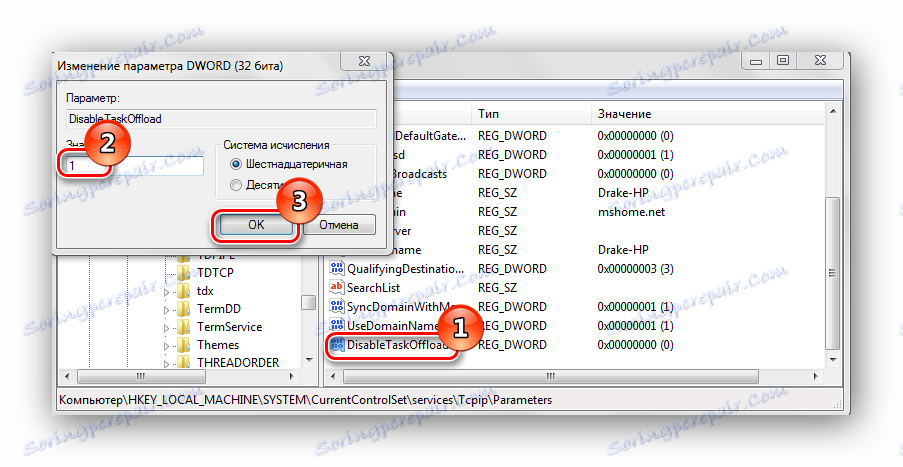
Příčina 3: Ovladače síťových karet
Software síťové karty může být zastaralý nebo mimo provoz, zkuste jej znovu nainstalovat nebo aktualizovat. Jak to udělat, popsané v lekci, jejíž odkaz je uveden níže.
Lekce: Hledání a instalace ovladače pro síťovou kartu
Původ poruchy může být skryt za přítomnosti dvou síťových karet. Pokud se jedná o váš případ, vypněte nepoužívanou desku v "Správci zařízení" .
Přečtěte si více: Jak otevřít "Správce zařízení" v systému Windows 7

Důvod 4: Hardwarová součást
Zkontrolujeme, zda je zařízení funkční:
Zkontrolujeme přítomnost "chyby 651" .
Důvod 5: Poskytovatel
Je možné, že porucha pochází od poskytovatele služeb. Potřebujete kontaktovat poskytovatele a nechat žádost o ověření vašeho připojení. Zkontroluje linku a port pro odpověď.
Pokud se výše popsané operace nezachránily z "chyby 651" , měli byste přeinstalovat operační systém Windows 7.
Přečtěte si více: Podrobná příručka k instalaci systému Windows 7
Také byste měli pravidelně kontrolovat systém virů. Máte-li jakékoli dotazy, zeptejte se je v komentářích.